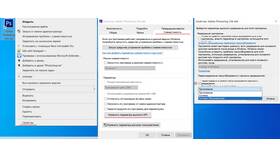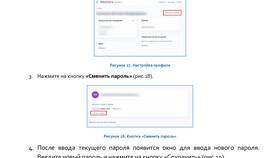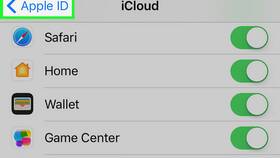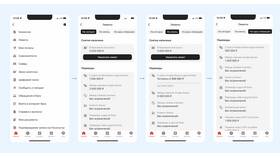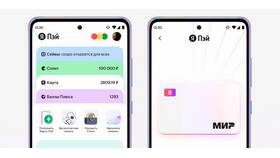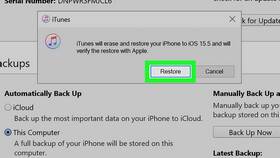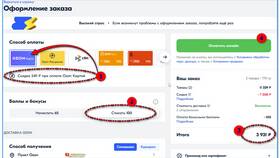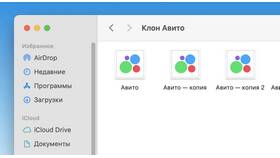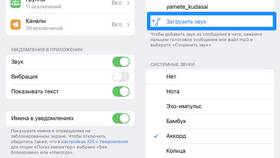Photoshop предоставляет несколько способов изменения размеров изображения, каждый из которых подходит для разных задач.
Содержание
Основные методы изменения размера изображения
| Метод | Назначение | Где найти |
| Image Size | Точное изменение размеров | Image → Image Size |
| Canvas Size | Изменение рабочей области | Image → Canvas Size |
| Transform | Свободное трансформирование | Edit → Free Transform |
Изменение размера через Image Size
Пошаговая инструкция:
- Откройте изображение в Photoshop
- Выберите меню Image → Image Size (Alt+Ctrl+I)
- Введите новые значения ширины и высоты
- Выберите метод ресамплинга
- Нажмите OK для применения изменений
Параметры ресамплинга:
- Preserve Details (увеличение)
- Bicubic Smoother (увеличение)
- Bicubic Sharper (уменьшение)
- Automatic (автоматический выбор)
Изменение размеров холста
Использование Canvas Size:
- Выберите Image → Canvas Size (Alt+Ctrl+C)
- Укажите новые размеры в пикселях или процентах
- Выберите якорь для позиционирования
- Определите цвет расширения холста
- Подтвердите изменения
Применение:
- Добавление полей вокруг изображения
- Подготовка к печати
- Создание стандартных размеров
Свободное трансформирование
Использование Free Transform:
- Выделите слой или область для изменения
- Нажмите Ctrl+T (Cmd+T на Mac)
- Потяните за углы для изменения размера
- Удерживайте Shift для сохранения пропорций
- Нажмите Enter для подтверждения
| Горячая клавиша | Действие |
| Shift | Сохранить пропорции |
| Alt | Масштабировать от центра |
| Ctrl (Cmd) | Свободное искажение |
Советы по сохранению качества
Рекомендации:
- Всегда работайте с копией оригинала
- Для уменьшения используйте Bicubic Sharper
- При увеличении применяйте Preserve Details
- Проверяйте резкость после изменения размеров
Оптимальные разрешения:
- Веб: 72-96 PPI
- Печать: 300 PPI
- Наружная реклама: 150-200 PPI
Пакетное изменение размеров
Через Image Processor:
- Выберите File → Scripts → Image Processor
- Укажите папку с исходными изображениями
- Выберите место сохранения
- Установите нужные размеры
- Запустите обработку
Преимущества:
- Одновременная обработка множества файлов
- Сохранение в разных форматах
- Автоматическое применение настроек